[전체 솔루션] 6 가지 방법으로 iPhone 7/7 Plus를 고정 해제하는 방법
"iPhone 7에 메시지 응용 프로그램이 영구적으로 선택되어 있습니다. 응용 프로그램이 열려 있지 않으며 다른 응용 프로그램을 열 수 없습니다. 선택한 페이지를 변경할 수도 없습니다."
"iOS 12를 업데이트하고 있었고 전체 시스템이 멈추고 약 10 분 정도 움직일 수 없습니다." 이제는 "아이폰 7을 사용할 수 없습니다."
사용자와 비슷한 상황에 처한 경우위의 경험을 작성한 사람은 iPhone이 멈췄을 가능성이 있으며 아마도 iPhone 7을 고정 해제하는 방법을 배우고 싶을 것입니다. iPhone이 멈춘다는 것은 너무 자주 발생하는 문제는 아니지만 발생하면 할 수없는 것처럼 무기력합니다. 당신의 아이폰에 무엇이든. 모든 앱 및 기타 데이터가 정지되고 장치에서 작동이 중지됩니다.
다행히 여러 가지 방법으로 얻을 수 있습니다문제를 해결하고 iPhone을 수정하십시오. 다음 가이드에서는 문제가 발생하는 이유와 가지고있는 iPhone 모델을 고정 해제하는 방법에 대해 알아 봅니다. 확인 해보자.
1 부. 왜 아이폰 7/7 플러스가 얼어 붙는가
처음으로 iPhone을 본다면얼어 붙으면 문제의 원인이 무엇인지 궁금해 할 것입니다. 문제를 일으키는 여러 가지 요인이 있으며 다음은 그 요인에 대해 간략하게 설명합니다.
원인 1. 저장 공간이 부족합니다
iPhone의 저장 공간이 가득 찬 경우기기의 고정 된 iPhone 문제에 직면 할 수 있습니다. 기기에서 실행되는 앱 및 기타 프로세스가 데이터를 저장할 수 없으므로 휴대 전화가 작동 중지되기 때문입니다.
원인 2. 응답하지 않는 앱
모든 앱이가장 효율적인 코딩 규칙이 있으며 일부 앱에는 iPhone이 정지되는 문제가 있습니다. 이러한 응답이없는 앱은 종종 인기가없는 개발자가 제공하므로 이러한 앱을 장치에 설치하지 않아야합니다.
원인 3. 소프트웨어 문제
iPhone의 소프트웨어에 문제가있어 iPhone이 정지되었을 수 있습니다. 펌웨어가 손상되었을 수도 있습니다.
제 2 부. 아이폰 7/7 플러스 동결 문제를 해결하는 방법?
이제 가능한 원인을 알았습니다.이 섹션에서는 iPhone 7 Plus 또는 다른 iPhone 모델을 고정 해제하는 방법에 대해 설명합니다. 각 방법을 따라 편지를 따라야 iPhone을 성공적으로 고정 해제 할 수 있습니다.
방법 1. 응답없는 응용 프로그램 닫기
iPhone이 정지되었다고 생각하면설치 한 응용 프로그램 중 지금은 iPhone에서 응용 프로그램을 닫을 때입니다. 장비에서 이러한 응답이없는 응용 프로그램을 닫으면 iPhone이 고정 해제되고 정상적으로 사용할 수 있습니다.

또한 가능하면 iPhone에서 응답하지 않는 앱을 제거해야합니다. 당신은 당신의 장치에 그들을 제거 할 수 있습니다, 그래서 그들은 나중에 다시는 당신의 방식으로 오지 않습니다.
방법 2. 고정 된 iPhone 소프트 재설정 또는 강제 재시작
때때로 iPhone을 재부팅하면 iPhone의 정지 문제를 포함하여 많은 문제가 해결됩니다. 다음 단계에서 iPhone을 강제로 재부팅 할 수있는 두 가지 방법이 있습니다.
iPhone 7/7 Plus 사용자의 경우 Apple 로고가 나타나고 장비가 재시동 될 때까지 볼륨 작게 및 측면 버튼을 길게 누르십시오.
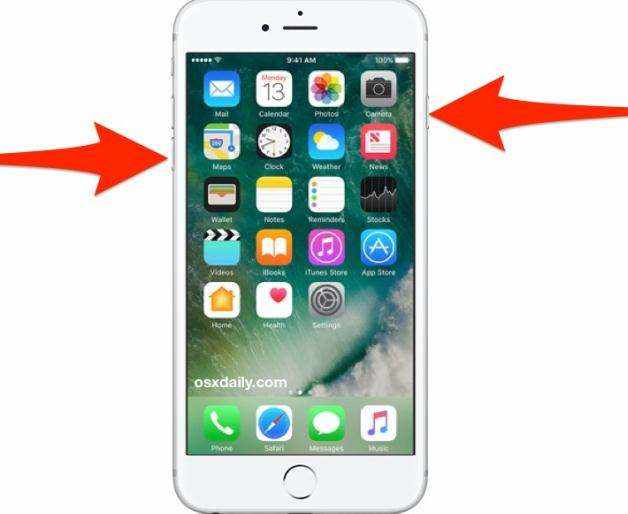
방법 3. 아이폰에 여유 공간 확보
iPhone에 공간이 부족하면앱과 시스템 유틸리티의 실행에 문제가있어서 결과적으로 iPhone이 응답하지 않고 정지 될 수 있습니다. 이 경우, 불필요한 콘텐츠를 제거하여 iPhone의 메모리 공간을 확보하십시오.
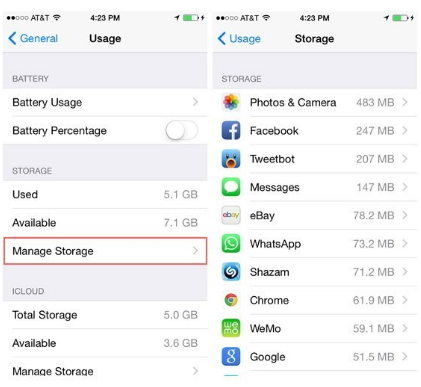
주위에 앱이 있다면많이 사용하는 경우 앱을 더 많이 사용할 수 있도록 제거 할 수 있습니다. 더 이상 iPhone에 필요하지 않은 사진과 비디오를 제거하여 장비의 메모리 공간을 늘릴 수 있습니다.
방법 4. 모든 설정 재설정
앱이 충분하지 않다고 확인한 경우저장 공간은 문제의 원인이 아닙니다. 기기 설정에 잘못된 구성이있을 수 있습니다. 문제를 해결하는 한 가지 방법은 다음 단계에 따라 수행 할 수있는 iPhone의 모든 설정을 재설정하는 것입니다. .

iPhone에서 설정 앱을 열고 일반을 탭한 다음 재설정을 탭하십시오. 그런 다음 모든 설정 재설정이라는 옵션을 누릅니다.
방법 5. 최신 iOS로 업데이트
종종 최신 버전의 iOS에서 문제가 해결됩니다.이전 버전에 포함되어 있고 오래된 버전의 iOS 인 경우 iPhone 동결 문제를 해결하기 위해 업데이트 할 수 있습니다.
장치 업데이트를 시작하기 전에장치를 백업하고 싶습니다. 사용하기 쉽고 최신 백업 기능이 있으므로 https://www.tenorshare.com/products/icarefone.html 앱을 사용하십시오.
백업을 생성 한 후 설정> 일반> 소프트웨어 업데이트로 이동하여 다운로드 및 설치를 눌러 최신 버전의 iOS로 업데이트하십시오.
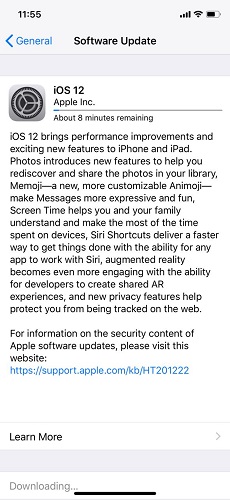
방법 6. ReiBoot로 iPhone 7/7 Plus 고정 해제
문제가 여전히 해결되지 않은 경우https://www.tenorshare.com/products/reiboot.html이라는 멋진 소프트웨어로 기기의 문제를 해결하는 데 도움이됩니다. 이 소프트웨어는 귀하와 같은 문제를 처리하도록 제작되었으며 장치에서 문제를 제거하는 데 확실히 도움이됩니다.
복구 모드로 쉽게 들어가고 복구 모드를 종료하며 장치에서 운영 체제를 수정할 수 있습니다. 다음은 ReiBoot 소프트웨어를 사용하여 iPhone 7을 고정 해제하는 방법입니다.
1 단계 : 컴퓨터에서 소프트웨어를 다운로드하고 실행합니다. iPhone을 컴퓨터에 연결하고 소프트웨어에서 운영체제 복구를 클릭하십시오.

2 단계 : 다음 화면에서 복구 시작을 클릭하십시오. 장치의 펌웨어를 다운로드하라는 메시지가 표시됩니다. 다운로드 버튼을 클릭하면됩니다.
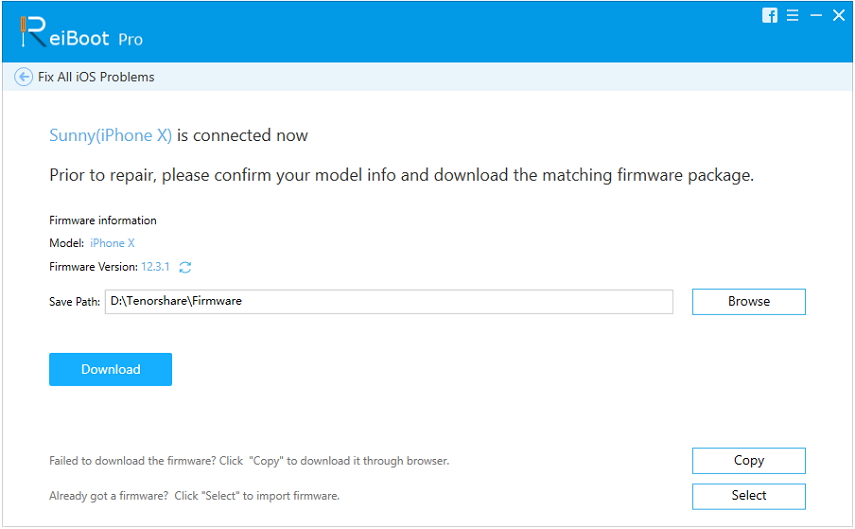
3 단계 : 펌웨어가 다운로드되면 소프트웨어가 장치 복구를 시작합니다. 장치 수리가 완료되면 메시지가 표시됩니다.

결론
그게 다야. iPhone 7/7 Plus는 이제 고정되어 더 이상 얼지 않습니다. iPhone 7/7 Plus가 얼어 붙었다면, 위의 가이드는 다양한 방법으로 iPhone 7 및 iPhone 7 Plus를 고정 해제하는 방법을 알려줄 것입니다. 장치를 수리 할 수있는 최대의 기회이므로 먼저 선택해야합니다.






![[전체 가이드] 고정 스크린 아이폰 수정](/images/iphone-fix/full-guide-fix-a-frozen-screen-iphone.jpg)
![[전체 가이드] iOS 12 알림 없음 오류 해결 방법](/images/ios-12/full-guide-how-to-solve-ios-12-no-notifications-error.jpg)
![[전체 솔루션] iOS 11 Beta에서 다운 그레이드 한 후 충돌](/images/ios-11/full-solutions-notes-crashing-after-downgrading-from-ios-11-beta.jpg)
![[전체 솔루션] iPhone / iPad에서 iOS 11/12 업데이트를 수정하는 방법](/images/ios-11/full-solutions-how-to-fix-ios-1112-update-frozen-on-iphoneipad.jpg)